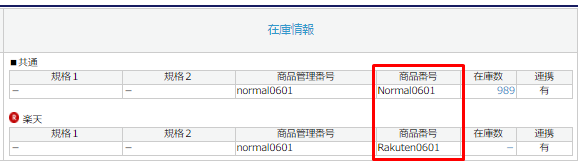概要
楽天店で在庫タイプが「通常在庫」に設定されている商品を
アシスト店長に登録して、在庫連携を行う際の設定方法です。
あらかじめ、事前準備が出来ていることをご確認ください。
設定画面
設定確認
店舗設定、および、出品商品の設定を確認します。
アシスト店長:店舗設定
出荷設定
環境設定>店舗設定>「在庫管理設定」タブ
- 在庫管理を「在庫管理する」にチェックしてください。
- 登録した法人(荷主)を選択してください。
在庫連携機能
- 連携方法を「CSV」に設定してください。
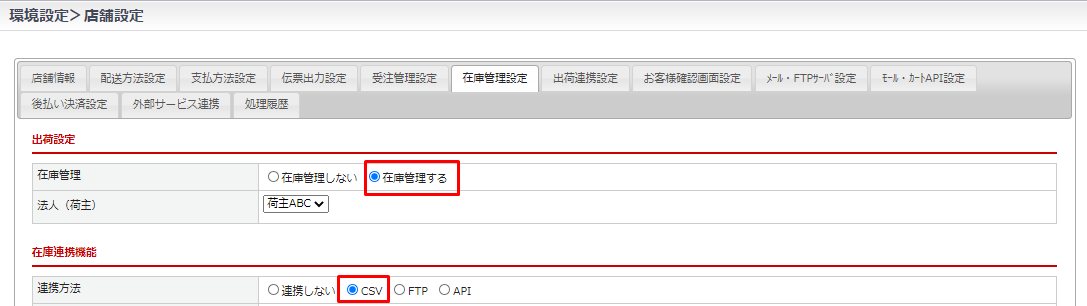
店舗:商品設定確認
Rakuten RMS管理画面のメニュー一覧-店舗設定>商品管理>商品一覧より
【変更】をクリックして、商品個別のデザイン設定を参照します。
商品基本情報
- 商品管理番号(商品URL)、商品番号をご確認ください。
※アシスト店長にて同じ商品管理番号、商品番号で出品商品を登録してください。
※モールごとに名称・取り扱い方が異なります。詳細はこちらをご確認ください。 - 在庫数(通常在庫)、在庫表示、その他在庫状況の設定をご確認ください。
アシスト店長:出品商品登録-商品情報設定
基本情報
出品管理>出品商品登録>「基本情報」タブ
基本情報
- 店舗と共通の商品管理番号、商品番号を記入してください。
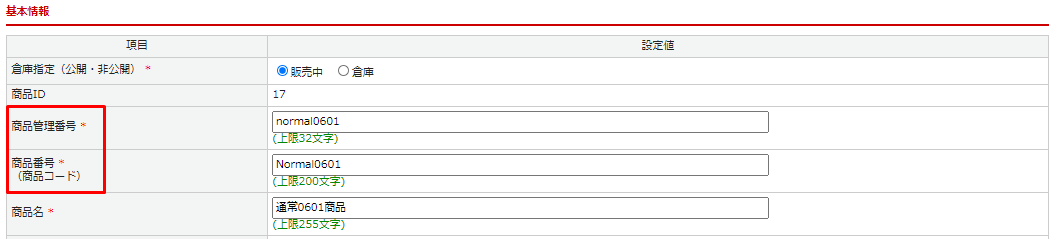
在庫情報
- 在庫タイプを「通常在庫」にチェックしてください。
- 廃盤フラグや在庫数表示など必要項目を記入してください。
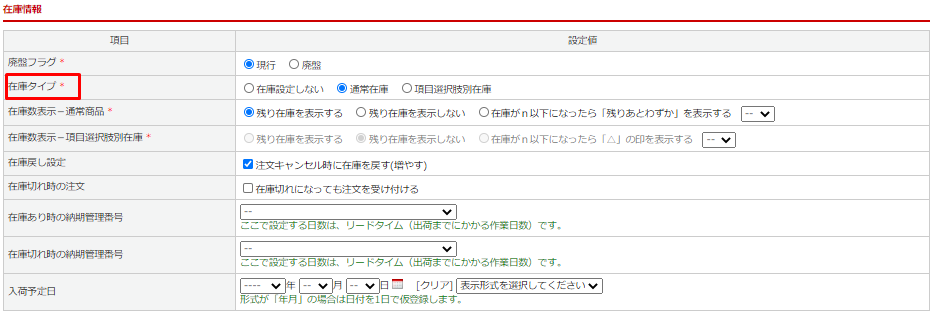
取り扱い店舗
出品管理>出品商品登録>「取り扱い店舗」タブ
楽天の「取扱商品に設定する」をチェックし【この内容で登録する】ボタンより登録してください。
- 登録後に「楽天」タブが追加されます。「楽天」タブでは店舗基本情報の個別反映が行えます。
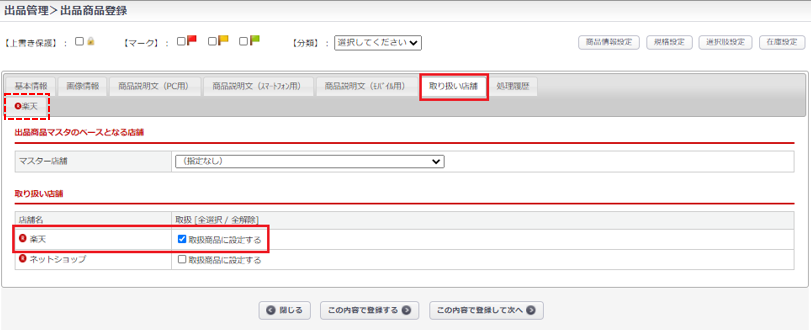
在庫設定
出品商品登録>在庫(商品規格)登録
(出品商品登録後)出品管理>出品商品登録画面右上の【在庫設定】ボタンをクリックし、
「在庫(商品規格)登録」画面にて以下の設定を行います。
商品情報
- 全店舗共通、および、取り扱い商品に設定した店舗の在庫設定を行います。
店舗ごとに在庫設定をしない場合、基本情報で設定した全店舗共通の設定が適用されます。
通常商品の登録
- 「店舗」を「全店舗共通」にしてください。
- 「通常商品の登録」にて「モール在庫連携指定」をプルダウンより選択します。
設定値の詳細は、こちらをご確認ください。
商品SKU設定
- 在庫引当オプションを指定します。「在庫を減らす」にチェックしてください。
- 【SKU設定】ボタンをクリックし、「商品SKU登録」画面にて
出荷する商品の商品SKU登録を行ってください。
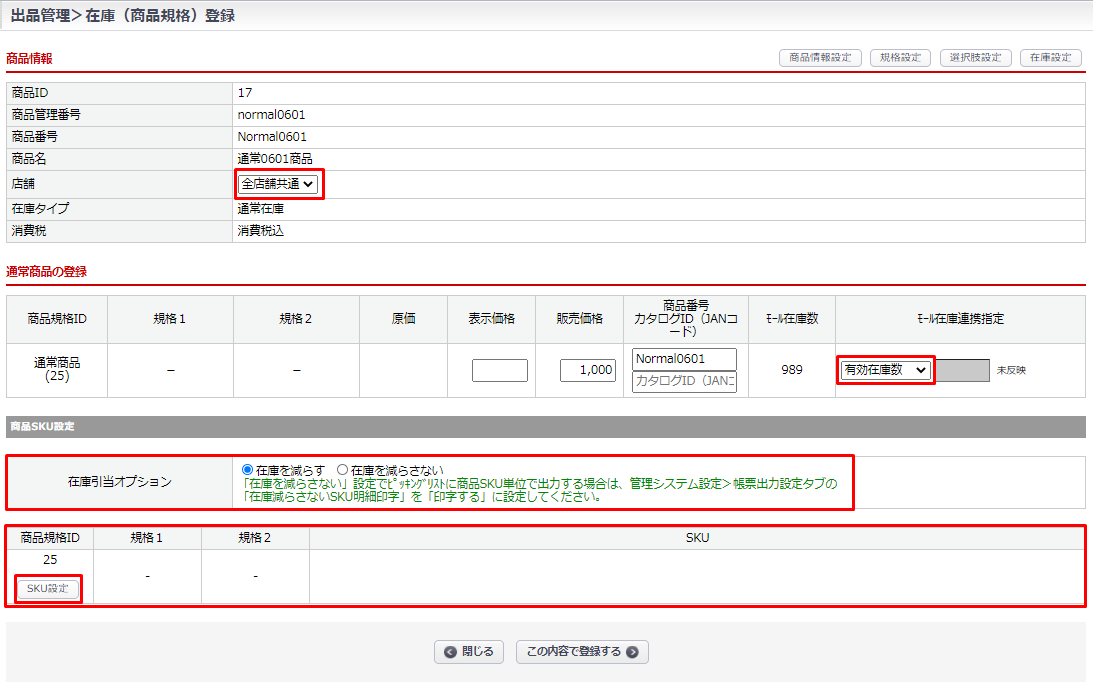
商品SKU
出品管理>商品SKU登録
- 【変更】ボタンをクリックし、検索画面にて該当する商品SKUを決定してください。
商品SKU登録画面へ反映され、【この内容で登録する】ボタンをクリックすると
在庫(商品規格)登録画面にも反映されます。
※商品SKUは「在庫管理>商品単品(SKU)一覧」の【商品SKUの新規登録】にて登録してください。
登録・設定方法は、こちらをご参照ください。
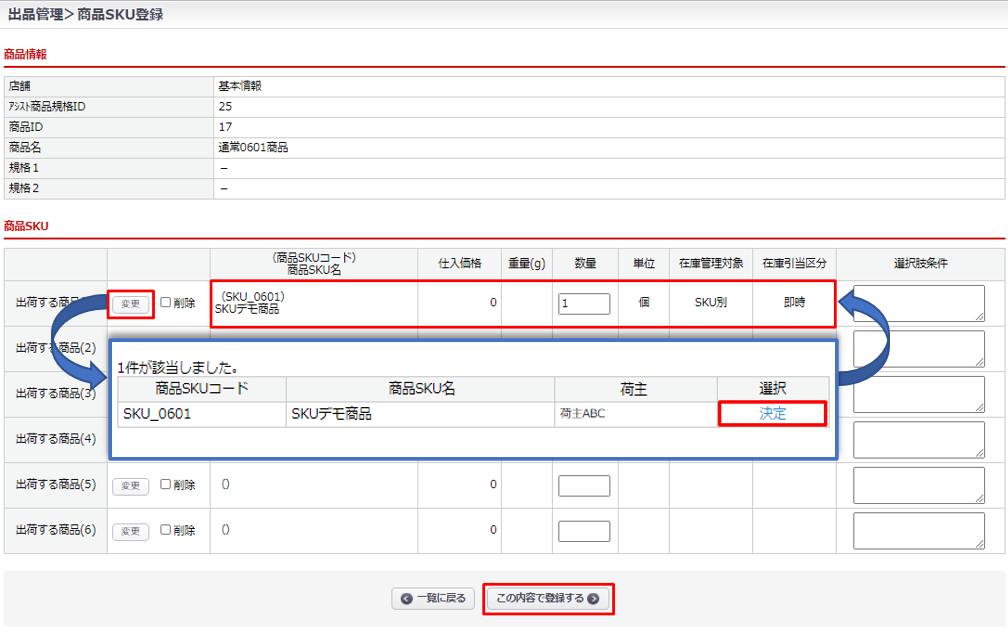
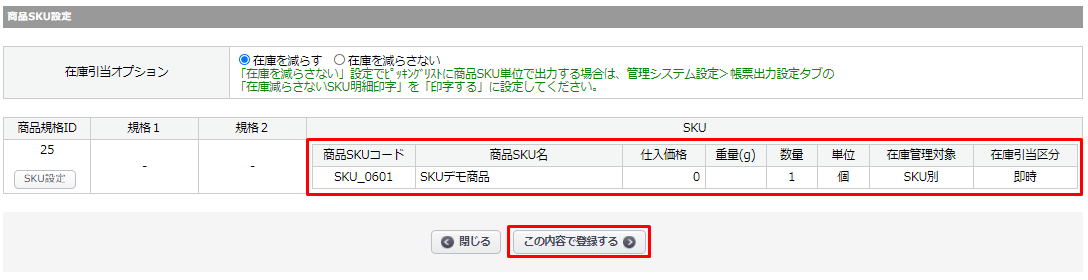
在庫(商品規格)登録画面にて【この内容で登録する】ボタンをクリックすると、
出品商品情報に反映され、出品商品一覧にて在庫情報がご確認いただけます。

受注データ取込時の在庫管理
在庫管理設定、および、店舗側-アシスト店長側の商品設定を確認出来ましたら設定は完了です。
実際に商品を購入し、受注から在庫連動する流れを確認します。
店舗:商品購入

楽天にて出品されている商品「通常0601商品」1点を購入します。
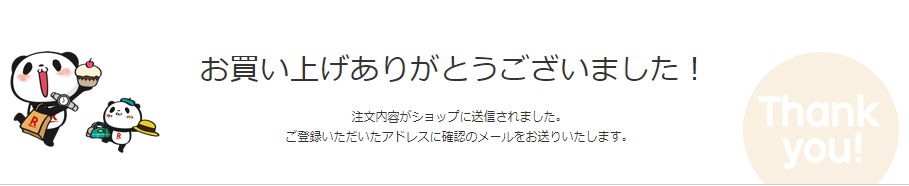
購入後、商品の在庫数が1点減っていることが確認できます。

データダウンロード
注文完了後、Rakuten RMS管理画面の
「受注・決済管理>1 受注・問い合わせ管理>1 受注管理・受付管理(楽天ペイ)>
受注データのダウンロード>データダウンロード>ダウンロードデータ(楽天ペイ)>通常購入データ」にて
データ作成条件(期間、出力テンプレートの指定等)を確認し、CSVデータを作成してください。
※楽天のCSVファイルのダウンロード・アップロードの詳細は、楽天-「店舗運営Navi」をご確認ください。
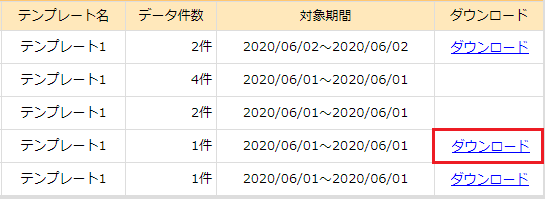
ダウンロードしたCSVファイルに購入された商品の情報が正しく出力されているかご確認ください。

アシスト店長:受注取込CSVで受注データ作成
受注管理>受注取込(CSV連携)にて、先程の注文を取込み、受注データを作成します。
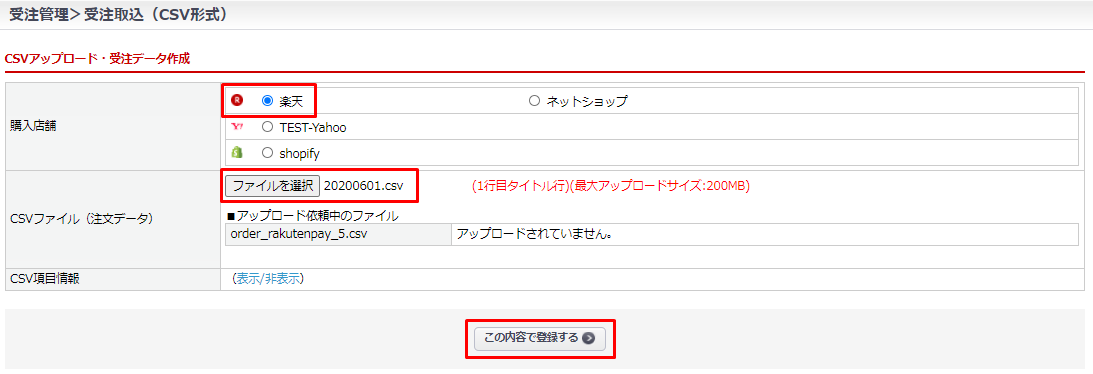
「購入店舗」を選択すると「CSVファイル(注文データ)」形式が店舗指定の項目情報に切替ります。
※正常に取り込めない場合は、店舗側の出力テンプレート設定が異なっている可能性があります。
アシスト店長のCSV項目情報を参照し、出力テンプレートを修正してください。
受注取込完了後、受注管理>受注一覧にて、取込まれた受注データをご確認いただけます。
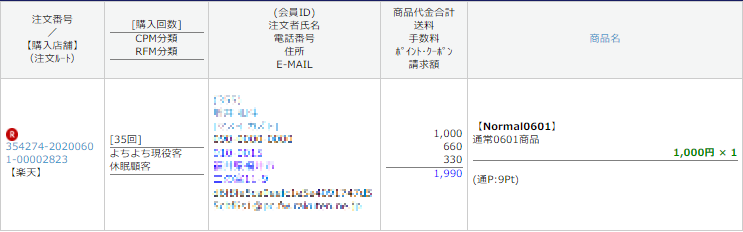
商品番号【Normal0601】が黒文字なので、出品商品と商品SKU紐付が出来ています。
[商品名]をクリックし、表示を切り替えると紐づいている商品SKUと引当数をご確認いただけます。
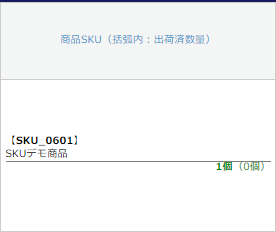
受注管理>受注登録から「受注商品情報」にて、紐づいているアシスト受注IDをご確認いただけます。
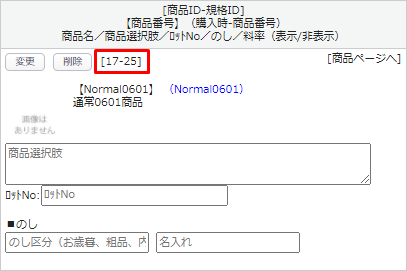
また「SKU引当」タブにて、出品商品に紐づいた商品SKUの在庫が引当されます。

出品管理>出品商品一覧にて、在庫連動によって更新された在庫数をご確認いただけます。

在庫管理>商品単品(SKU)一覧にて、
在庫連動によって有効在庫から受注残が減算したことをご確認いただけます。
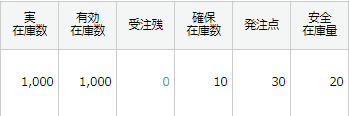
↓ ↓ ↓
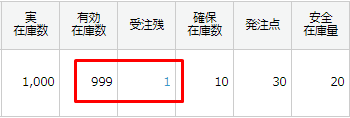
アシスト店長:お荷物伝票番号取込
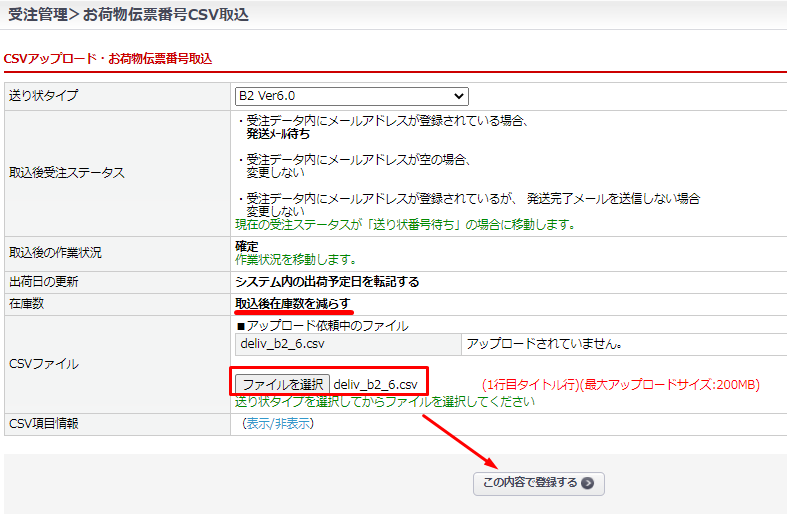
受注管理>お荷物伝票番号CSV取込にて、出荷前の受注に対してお荷物伝票番号を取込んだタイミングで
受注残が遷移し、実在庫が減算したことをご確認いただけます。
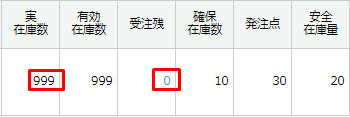
受注一覧/受注詳細画面では、「出荷済数量」の値が増えていることをご確認いただけます。
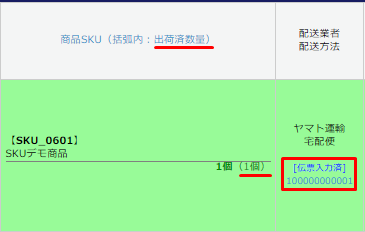
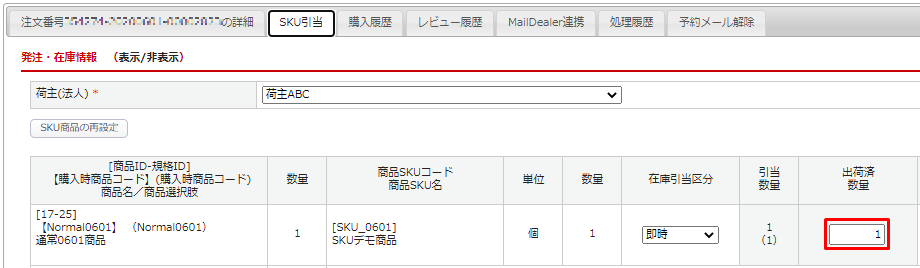
在庫連携パネルによる在庫連携処理
アシスト店長
出品管理>出品商品一覧>在庫連携パネル にて手動でアシスト店長側の在庫をモールに連携します。
「在庫連携パネル>対象店舗:楽天」を選択します。
右下の【ダウンロード】ボタンより在庫連携用CSVファイルをダウンロードします。
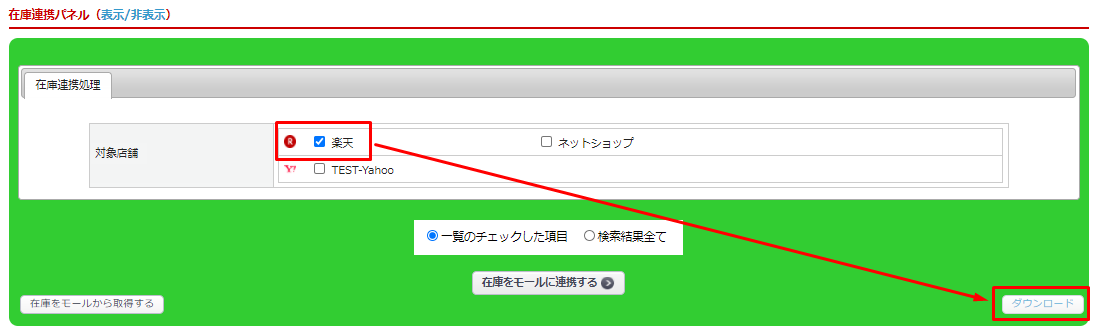
実行結果画面にて【ダウンロード】ボタンをクリックすると、zipファイルがダウンロードされます。
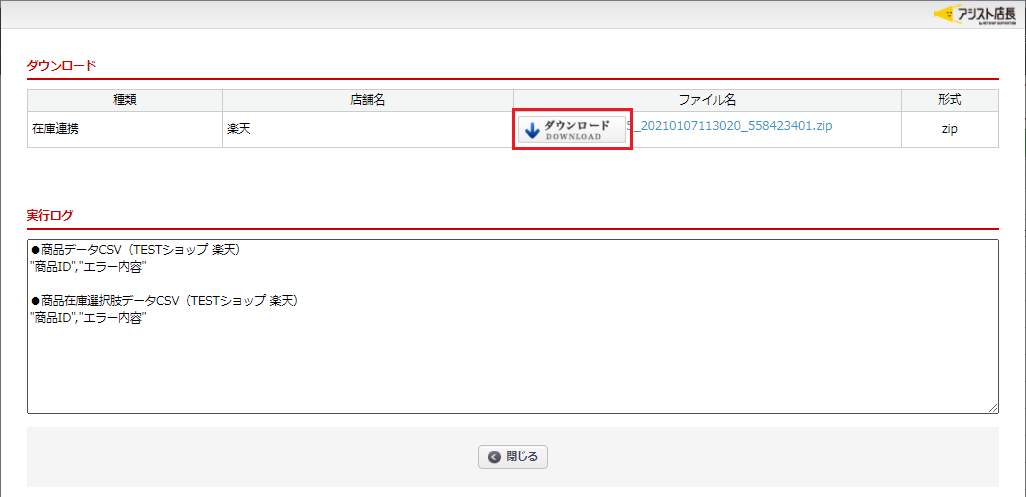
展開し、フォルダ内の在庫連携用CSVファイル[item.csv]をご確認ください。
Rakuten RMS
Rakuten RMSへの在庫連携用CSVファイルのアップロードはFTPソフトを使用します。
詳細は楽天FAQ「店舗運営Navi」をご確認ください。

CSVアップロード後、商品一覧画面にて商品の在庫数が更新されていることをご確認いただけます。
※反映にはお時間がかかる場合があります。
補足事項
個別反映について
取り扱い店舗として設定された店舗の数だけタブが表示され、それぞれ個別反映が行えます。
「基本情報」タブで設定した全店舗共通の設定では含めない例外的な場合のみ設定してください。
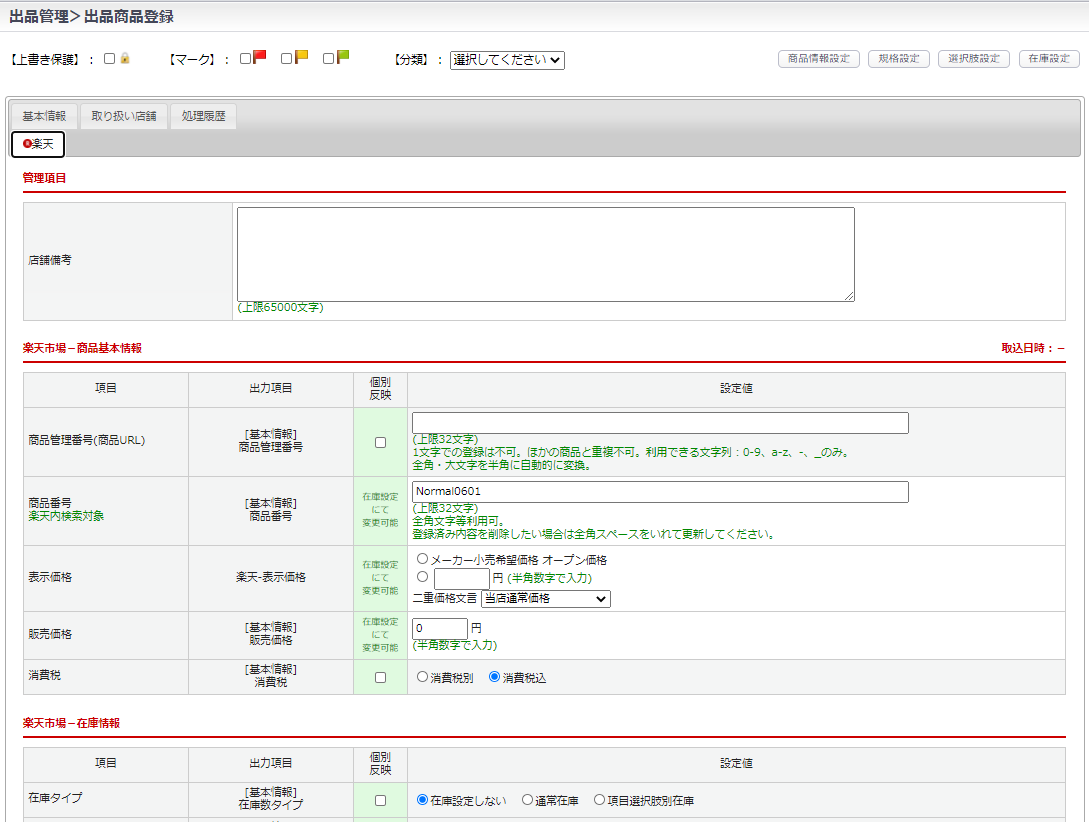
商品管理番号(商品URL)や在庫タイプの個別反映が行えます。
設定値を入力し「個別反映」にチェックを入れて登録すると、
基本情報で設定した共通の設定ではなく、個別反映した設定が適用されます。
※「商品番号(商品コード)」が共通店舗設定と異なる場合、「在庫設定」にて個別反映を行ってください。
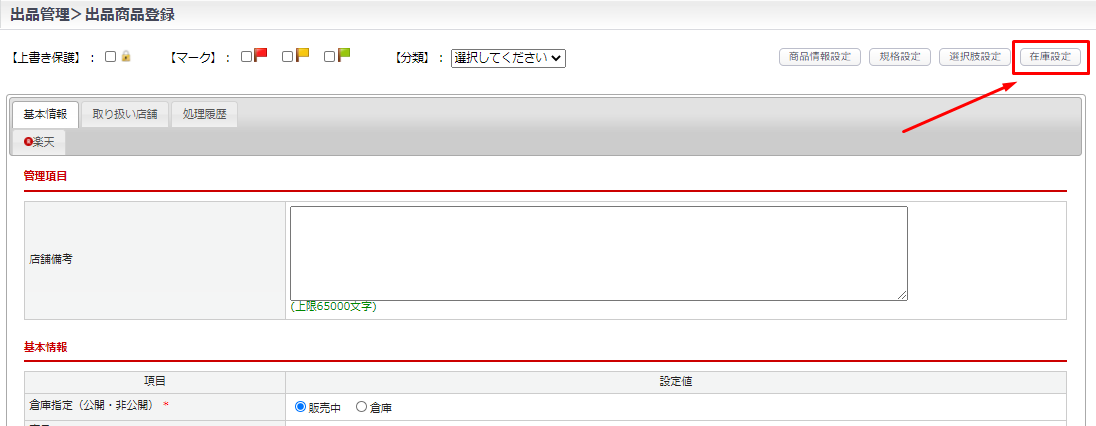
※規格設定/在庫設定画面にて店舗個別反映する場合は、
商品情報>「店舗」項目のプルダウンを対象店舗へ切替えてください。
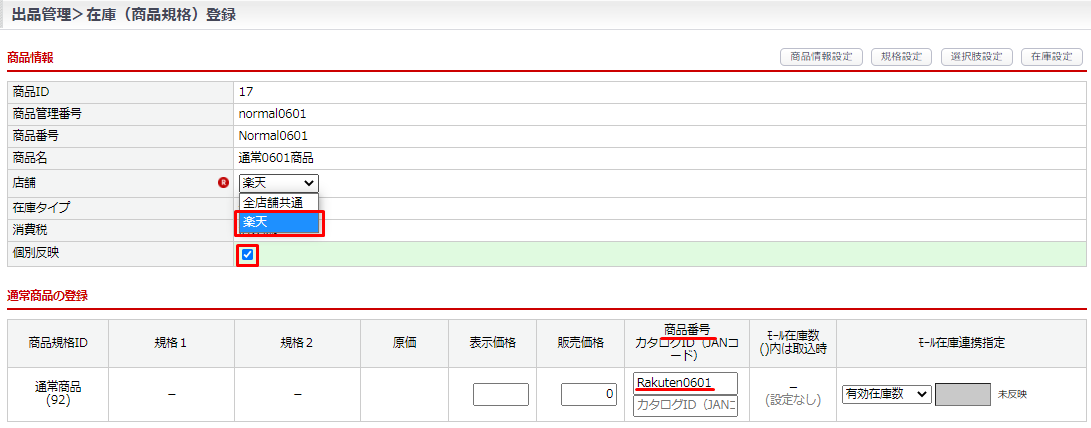
店舗を指定し、個別反映にチェックを入れてください。
商品番号を変更し【この内容で登録する】ボタンをクリックすると、設定が反映されます。
商品番号の個別反映を行った店舗は、出品商品一覧画面の「在庫情報」項目にてご確認いただけます。